
وقت مسلسل ہوسکتا ہے، لیکن آپ کا وقت زون ہونا ضروری نہیں ہے. اگر آپ گلوبل ٹیم کا حصہ ہیں تو، آپ کو Google کیلنڈر میں اپنے ٹائم زون کو سوئچ کرنا پسند ہے تاکہ یہ یقینی بنائیں کہ آپ اہم اجلاسوں یا واقعات کو غائب نہیں کر رہے ہیں.
شکر ہے، گوگل کیلنڈر گوگل اکاؤنٹ کے صارفین کے لئے مختلف وقت کے زونوں میں تبدیل کرنے کے لئے مختلف ترتیبات پیش کرتا ہے. آپ ایک ایونٹ میں ایک دور ٹائم زون مقرر کرسکتے ہیں، یا پورے کیلنڈر یا اکاؤنٹ کے لئے بنیادی اور ثانوی ٹائم زون مقرر کرسکتے ہیں.
ٹائم زون کی ترتیبات کو تبدیل کرنے میں خاص طور پر مفید ہوسکتا ہے اگر آپ کے دفتر کی باقی ٹیموں سے مختلف ہوتی ہے تو، مثال کے طور پر.
Google کیلنڈر ایونٹ کے لئے اپنی مرضی کے ٹائم زون کی ترتیب
اگر آپ کسی ٹیم کا رکن ہیں جو مختلف وقت کے زونوں میں ساتھیوں کے ساتھ ساتھ ہیں، یہ ایک تقریب کے لئے ایک مختلف ٹائم زون کی ترتیب کے قابل ہو سکتا ہے یا آپ کو Google کیلنڈر میں منصوبہ بندی مل سکتی ہے. یہ آپ کو اپنے ساتھیوں کے ساتھ مل کر رہنے کی اجازت دے گی، خاص طور پر اگر آپ عجیب ہو.
ایک ویب براؤزر سے
اپنے ویب براؤزر سے اپنی مرضی کے ٹائم زون کو قائم کرنے کے لئے، کھولیں Google کیلنڈر ویب سائٹ آپ کے براؤزر میں انتخاب کے براؤزر میں اور بائیں ہاتھ پر "تخلیق" کے بٹن پر کلک کرکے ایک نئی ایونٹ یا میٹنگ بنائیں.
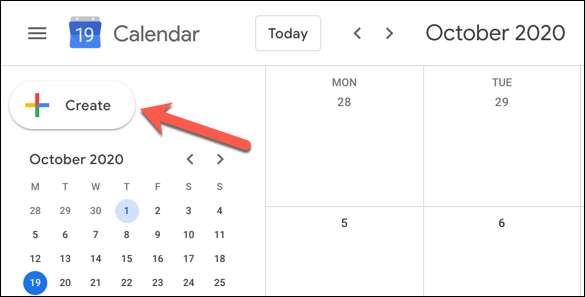
متبادل طور پر، ایک استعمال کرنے کے لئے اپنی کی بورڈ پر سی کلید دبائیں کی بورڈ شارٹ کٹ "نئی ایونٹ" ونڈو کو کھولنے کے لئے.
متعلقہ: گوگل کیلنڈر کے لئے کی بورڈ شارٹ کٹس: ایک دھوکہ شیٹ
اگر آپ موجودہ ایونٹ یا میٹنگ میں ترمیم کرنا چاہتے ہیں تو، اپنے Google کیلنڈر ونڈو میں اندراج پر کلک کریں اور پھر "ایونٹ میں ترمیم کریں" کے بٹن کو دبائیں.

اگر آپ ایک ایونٹ تخلیق کر رہے ہیں تو، نئے ایونٹ پاپ اپ مینو کے نچلے حصے میں "مزید اختیارات" کے بٹن پر کلک کریں.
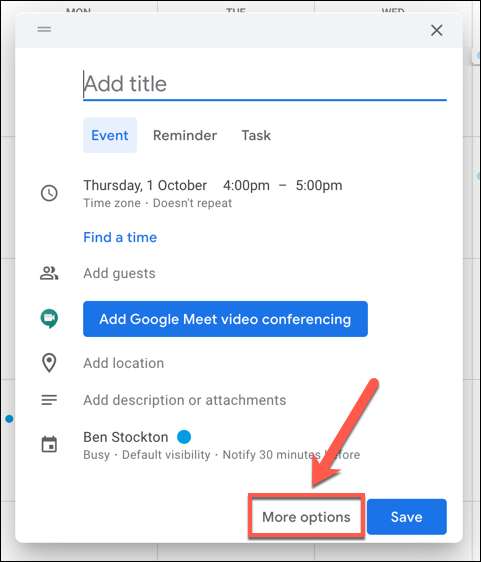
ایونٹ کی تفصیلات مینو میں (نئے اور موجودہ واقعات کے لئے)، "ٹائم زون" کے اختیارات کو ٹیپ کریں.

"ایونٹ ٹائم زون" پاپ اپ ونڈو میں، "ایونٹ شروع ٹائم زون" ڈراپ ڈاؤن مینو سے ایک ٹائم زون منتخب کریں.
اگر آپ ایونٹ کے اختتام کے وقت مختلف ٹائم زون چاہتے ہیں تو، "علیحدہ آغاز اور اختتام ٹائم زونز" چیک باکس کو فعال کرنے کیلئے کلک کریں اور پھر "ایونٹ اختتام ٹائم زون" ڈراپ ڈاؤن مینو سے مختلف ٹائم زون "سے مختلف ٹائم زون کو منتخب کریں.
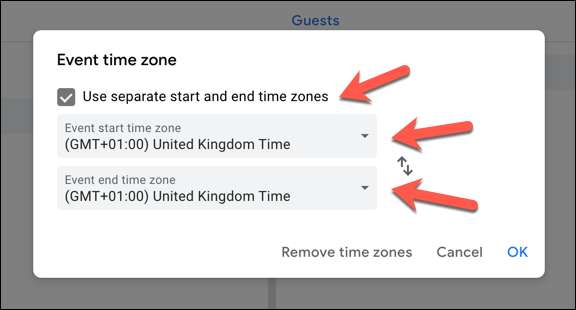
اگر آپ کسی بھی وقت اپنی مرضی کے وقت کے زونوں کو ہٹا دیں اور اپنے Google اکاؤنٹ سے منسلک ڈیفالٹ ٹائم زون کا استعمال کرتے ہوئے واپس جائیں تو، "وقت زونز کو ہٹا دیں" کے بٹن پر کلک کریں.
دوسری صورت میں، ترتیبات کو بچانے کے لئے "OK" پر کلک کریں.
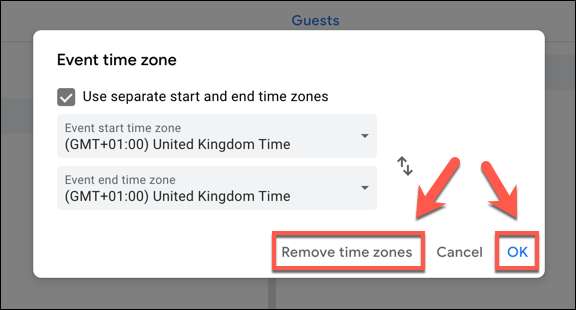
اس کے بعد آپ ایونٹ کے ساتھ ساتھ دیگر معلومات (ایونٹ کا نام اور شرکاء سمیت) کے لئے ایک وقت اور تاریخ مقرر کر سکتے ہیں.
نئے ایونٹ کو شامل کرنے کیلئے "محفوظ کریں" پر کلک کریں (اپنی مرضی کے مطابق ٹائم زون کی ترتیبات کے ساتھ) اپنے کیلنڈر میں.
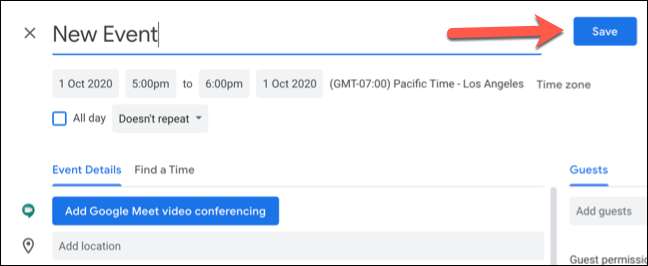
ایونٹ آپ کے کیلنڈر میں شامل کیا جائے گا، ٹائم زون (یا ٹائم زونز) کا استعمال کرتے ہوئے آپ کو شروع اور اختتام کی تاریخ اور اوقات کے لئے مخصوص کیا جاتا ہے.
ایک موبائل آلہ سے
آپ Google کیلنڈر ایپ میں نئے یا موجودہ ایونٹ کے لئے وقت کے زون کو بھی تبدیل کر سکتے ہیں انڈروئد ، فون ، اور رکن .
ایک نئی ایونٹ تخلیق کرنے کے لئے، نیچے دائیں کونے میں "شامل کریں" کے بٹن پر کلک کریں اور ایونٹ کی قسم منتخب کریں جو آپ تخلیق کرنا چاہتے ہیں.
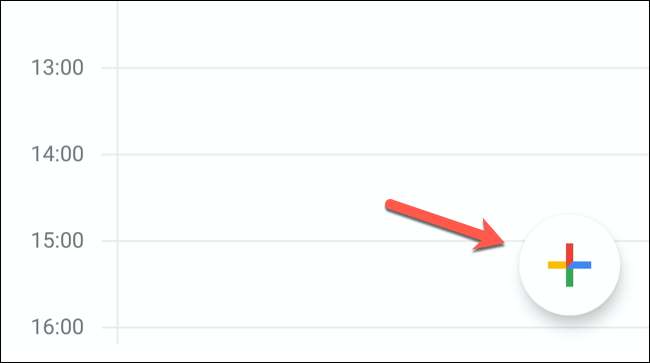
موجودہ ایونٹ میں ترمیم کرنے کے لئے، اس ایونٹ پر اپنے کیلنڈر کے نقطہ نظر میں ٹیپ کریں اور پھر "ایونٹ میں ترمیم کریں" کے بٹن کو ٹیپ کریں.

ایونٹ کی تفصیلات میں مینو میں، ایونٹ شروع اور اختتامی تاریخوں اور اوقات کے تحت درج موجودہ ٹائم زون کو ٹیپ کریں.

اگلے مینو میں کسی ملک یا مخصوص ٹائم زون کے لئے تلاش کریں، پھر نئے ٹائم زون کے طور پر منتخب کرنے کے نتائج میں سے ایک کو ٹیپ کریں.
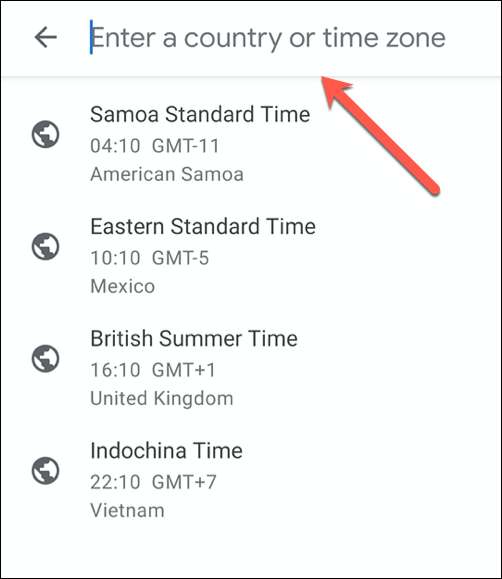
ایونٹ کے لئے ٹائم زون کو تلاش کے مینو سے اسے منتخب کرنے کے بعد فوری طور پر شامل کیا جائے گا.
باقی ایونٹ کی تفصیلات کی تصدیق کریں، پھر نئے ٹائم زون کی تفصیلات کے ساتھ ایونٹ کو بچانے کے لئے سب سے اوپر دائیں کونے میں "محفوظ کریں" کے بٹن کو ٹیپ کریں.
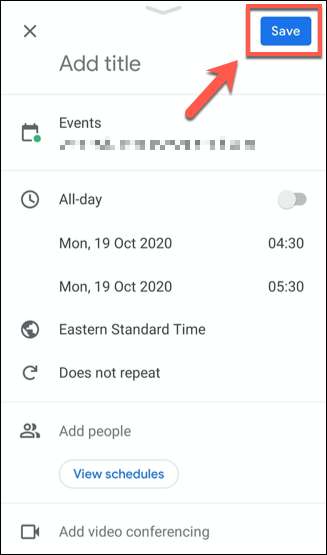
ایک بار بچایا، ایونٹ آپ کے کیلنڈر میں آپ کے نئے ٹائم زون کا استعمال کرتے ہوئے تاریخ اور وقت کے ساتھ مقرر کیا جائے گا.
Google کیلنڈر میں بنیادی اور ثانوی وقت زون قائم کرنا
Google آپ کے اکاؤنٹ سے منسلک تمام Google کیلنڈر کے واقعات کے لئے ڈیفالٹ ٹائم زون کے طور پر آپ کے Google اکاؤنٹ کے لئے ٹائم زون کا استعمال کرتا ہے.
اگر آپ اس کے بجائے کسی دوسرے ٹائم زون میں تبدیل کرنا چاہتے ہیں، تو آپ یہ Google کیلنڈر کی ترتیبات میں کر سکتے ہیں. آپ واقعات کے لئے دکھایا گیا دو مختلف اوقات کو دیکھنے کے لئے ثانوی ٹائم زون بھی مقرر کر سکتے ہیں. مثال کے طور پر، یہ مفید ثابت ہوگا کہ آپ مختلف ٹائم زون میں مختلف ساتھیوں کو کام کرتے ہیں.
ایک ویب براؤزر سے
اپنے ویب براؤزر سے ایسا کرنے کے لئے، کھولیں Google کیلنڈر ویب سائٹ اور اوپر دائیں کونے میں ترتیبات گیئر آئکن پر کلک کریں. ڈراپ ڈاؤن مینو سے، "ترتیبات" کے اختیارات پر کلک کریں.
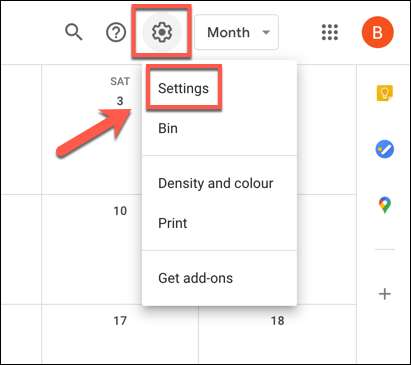
Google کیلنڈر کی ترتیبات مینو کو "جنرل" ٹیب کو ڈیفالٹ ہونا چاہئے. اگر یہ نہیں ہے تو، بائیں ہاتھ مینو سے اسے منتخب کریں.
"ٹائم زون" زمرہ کے تحت، آپ اپنے اکاؤنٹ کے لئے ایک نیا بنیادی ٹائم زون مقرر کرسکتے ہیں اور اس کے لئے ایک لیبل مقرر کر سکتے ہیں (مثال کے طور پر، "کام" کے لئے ایک وقت کے زون کے لئے جو آپ کے ساتھیوں سے ملتا ہے). "بنیادی ٹائم زون" ڈراپ ڈاؤن مینو سے نیا ٹائم زون منتخب کریں، پھر اس کے علاوہ ٹیکسٹ باکس میں ایک نیا لیبل لکھیں.
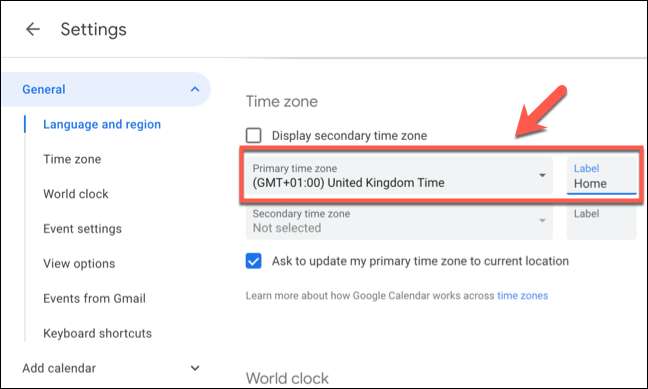
اگر آپ ثانوی ٹائم زون کو شامل کرنا چاہتے ہیں تو، اسے "ثانوی ٹائم زون" مینو سے منتخب کریں. آپ کو اس بات کا یقین کرنے کی ضرورت ہوگی کہ "ثانوی ٹائم زون زون" چیک باکس کو آپ کے ایونٹ کی لسٹنگ میں یہ ظاہر کرنے کے لئے فعال کیا جاتا ہے.
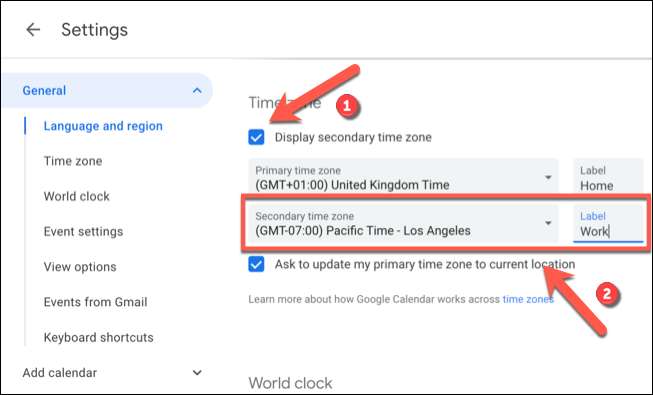
آپ کو کسی بھی تبدیلی کو فوری طور پر لاگو کیا جائے گا. آپ کے نئے ٹائم زون کی ترتیبات پہلے اضافی واقعات کے ساتھ ساتھ آپ کے تخلیق کردہ تمام نئے واقعات کے لئے پیش آئے گی یا انہیں مدعو کیا جاتا ہے.
ایک موبائل آلہ سے
جب آپ Google کیلنڈر اے پی پی میں متبادل ٹائم زون قائم کرسکتے ہیں انڈروئد ، فون ، اور رکن ، آپ صرف ایک مقرر کر سکتے ہیں. موبائل ایپ میں Google کیلنڈر کے واقعات کے لئے ثانوی ٹائم زون (یا دیکھ کر) مقرر کرنا ممکن نہیں ہے.
بنیادی ٹائم زون کو تبدیل کرنے کے لئے، Google کیلنڈر موبائل ایپ کے سب سے اوپر بائیں کونے میں ہیمبرگر مینو آئکن کو نل دو.
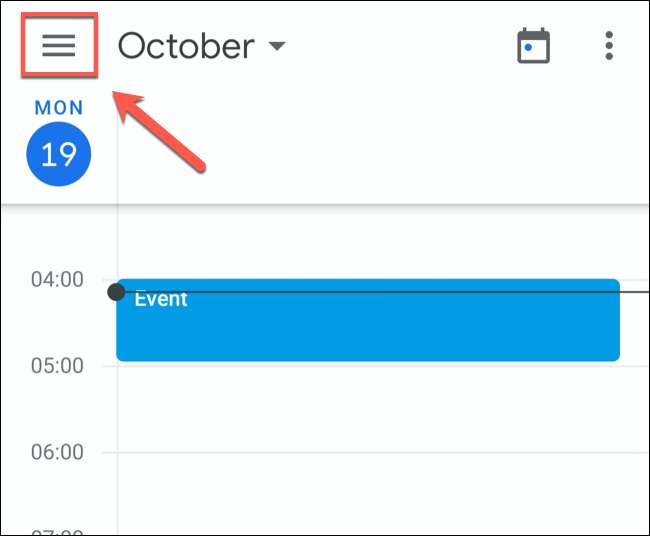
مینو سے، نیچے سکرال اور "ترتیبات" کے اختیارات کو نلائیں.
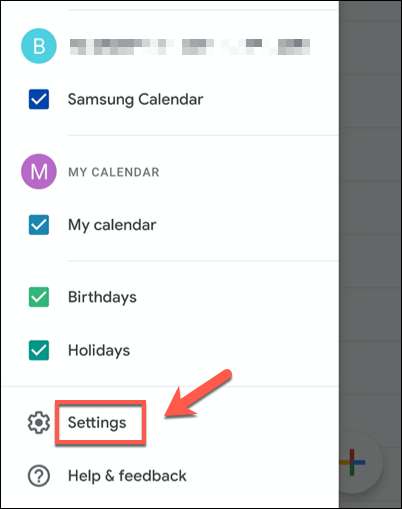
"ترتیبات" مینو میں، "عمومی" اختیار کو ٹیپ کریں.
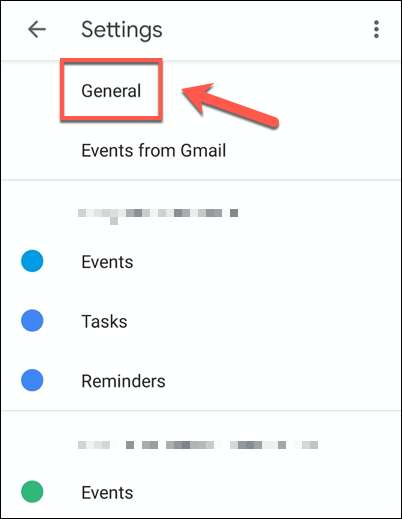
ایک مختلف ٹائم زون کو مقرر کرنے کے لئے فی الحال آپ کے آلے کے ذریعہ استعمال کیا جاتا ہے، "آلے کا استعمال کریں کا استعمال کریں" سلائیڈر آف پوزیشن پر.
ایک بار یہ کیا جاتا ہے، نیا ٹائم زون قائم کرنے کے لئے اس کے نیچے "ٹائم زون" کا اختیار نل.
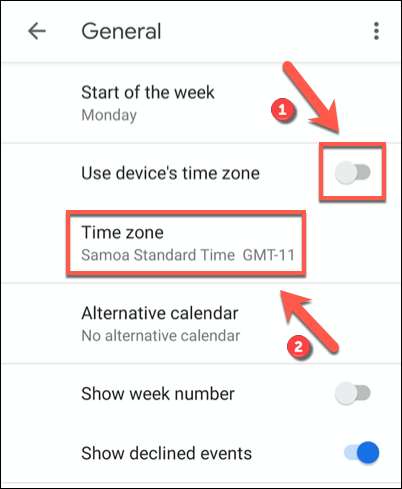
تلاش کے مینو سے، ایک ملک یا ٹائم زون کے لئے تلاش کریں. ایک بار جب آپ اس مقام کو تلاش کر رہے ہو تو، آپ کے کیلنڈر کے لئے نئے ٹائم زون کے طور پر اس کی تصدیق کرنے کے لئے اسے ٹیپ کریں.
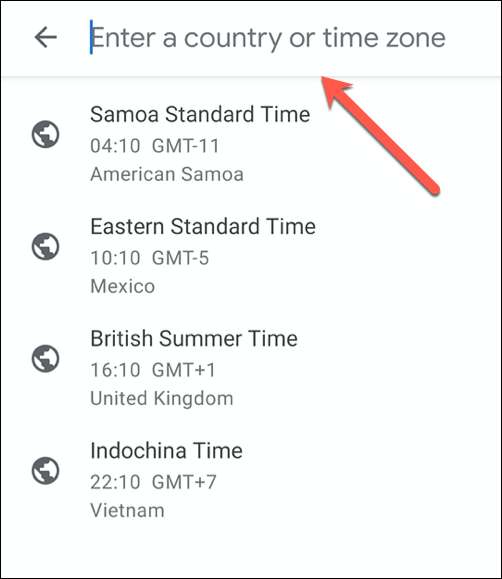
آپ کے آلے پر Google کیلنڈر کے لئے نیا ٹائم زون خود کار طریقے سے لاگو کیا جائے گا. آپ کے Google کیلنڈر میں کسی بھی اندراج اب آپ کے موبائل ڈیوائس پر اس نئے ٹائم زون میں دکھایا جائے گا.







